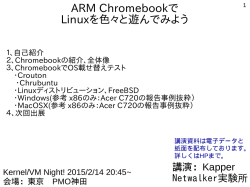ARM Chromebookで Linuxを色々と遊んでみよう
ARM Chromebookで Linuxを色々と遊んでみよう 1 1、自己紹介 2、Chromebookの紹介、全体像 3、Chromebookのカスタマイズ ・Chromeストアと主なアプリ ・Androidアプリ Chrome-apkとARCon 4、ChromebookでOS載せ替えテスト ・Crouton ・Chrubuntu ・Linuxディストリビューション、FreeBSD ・Windows(参考 x86のみ:Acer C720の報告事例抜粋) ・MacOSX(参考 x86のみ:Acer C720の報告事例抜粋) 5、次回出展 講演資料は電子データと 紙面を配布しております。 詳しくはブースまで。 OSC東京Spring 2015/2/28 10:00~ 会場:明星大学 講演:Kapper 2 自己紹介 ● 名前:Kapper ● Twitterアカウント:@kapper1224 ● HP:http://kapper1224.sakura.ne.jp ● 趣味:Linux、モバイル好きなARMマニア ● 好きな言葉:実験より記録重視。 出来た事、ダメだった事は貴重な財産で記録に残そう。 ● 最近の実験機:Netwalker(PC-Z1,T1)、Nokia N900、DynabookAZ、RaspberryPi Nexus7(2012、2013)、Hercules eCAFE EX HD、Jetson TK-1、 OpenPandora、ARM Chromebook、ZTE OPEN C(FirefoxOS) Chromecast、台湾Android電子辞書 無敵CD-920、CD-928他 ● 最近気になる事:NetwalkerでLinux from Scratchのテスト開始しました。 台湾Android電子辞書の勉強と解析中です。面白いです。 Chromebookを色々と遊んでます。 3 ARMデバイスに関しては 超マニアです。 大好きです。 よろしく! 4 Chromebookの長所 1.安い(ただし無料Windows型と同等?) 2.速い。特にブラウザ高速 3.ローリングリリース長期サポート 4.Googleドライブ100GB無料 ↓ Chromebook ・chrootでLiunxディストリ動作 ・USB、SDブートも可能 ・Androidのアプリも移植中 ・ハッキングしやすい遊べる Linuxマシン ChromeOSとは ● ● ● 2009年11月Chromium OS公開。 2010年12月プロトタイプ「Cr-48」 2011年6月Chromebook「Series 5」発売 2014年11月日本発売開始 パッケージマネージャ:Portage インターフェイス:GoogleChromeブラウザ アプリ:ChromeExtention,Flash,Html5,JavaScript リリース:ローリングリリース ウィンドウマネージャ:Ash-WindowManager Aura-hardware accelerated UI framework ブートローダー:ARM U-boot x86 Coreboot⇒U-boot(ペイロード) ⇒SeaBIOS(対応機種のみ) ChromiumOS(OSS)との違い ファームウェアの追加:verified boot と easy recoveryモード Ash WindowManager ハードウェア最適化、セキュリティ対策 ローリング・リリースによるオートアップデート Googleとパートナー、ベンダーサポート バイナリパッケージの追加 ・Adobe Flash ・Netflix Instant ・Google Talk ・プラグインなしでのWebRTC ・3G対応(対応機種のみ) ・Google ChromeOS純正ロゴマーク 5 Chromebookの全体像 Chrome Extention Android-apk *BSD ChromeOS U-boot Coreboot SeaBIOS Linux Linux (ブートローダ) Windows ディストリ ビューション MacOSX (x86のみ) 6 7 ChromeOSの仕組み ● ファームウェアから4つのブートローダがあり、切り替えて Kernelを起動する。XからSingle x-clientとして Chromeを使う構成 Web App Web Site JavaScrpit Extention Flash Html5 / Webkit Window Manager Chrome X + GraphicLibrary System Library Linux Kernel Recovery Firmware Verified boot Fast boot Path Bootloader Customized Firmware(U-boot, Coreboot,SeaBIOS) Hardware 参考出展:Introduction to chrome os PeaceKeeperBrowserベンチ比較 x86 3500 2920 3000 3243 2500 ARM 2000 1500 1256 1244 1365 1000 500 0 Acer Chromebook 13 Toshiba Chromebook ARM Tegra K1 2.1GHz Celeron 2955U 1.4GHz Samsung Chromebook Samsung Chromebook2 Acer Chromebook C720-3871 ARM Exynos 5250 1.7GHz ARM Exynos 5 2.1GHz Core-i3 1.7GHz ● ブラウザの速度面ではARMの優位性は無かったり まだx86の方が速いです。 8 ChromeOSサポート期間 ● ● ● メーカー情報より抜粋。実質5年サポート サポートアウト後はアップデートがこないので、 GentooやDebian、UbuntuLTSなど乗換え必要 KernelがMainlineに登録されているかが鍵。 9 Chromeストアと主なアプリ ● ● ● ● ChromeOSの基本的な使い方はChromeストアからWebリンクとアプリをダウンロードして使う TwitterやFacebook、ニコニコ動画やYoutube、OfficeやPDF、メーラー、RDPまで ひと通り対応。 Androidアプリも移植始まっておりVine、Duolingo、EverNote、Kids Sight Words, Cookpad Recipes、Couchsurfing、HomeAway、PackPointなどの18つが正式対応 55のアプリとWebリンクがAndroidと共有出来る形で公開。(15年1月4日時点) GooglePlayにも対応しており、Android同様に動画再生などもできる。 Chromeストア:日本で人気アプリ、Webリンク Android版Evernoteも動作 10 11 chromeos-apkとARChon ● Androidのapkを変換して Chromeで動作 Chrome OS, OS X, Linux and Windowsなど対応 ● サンプルAndroid appをChrome Storeからインストールしてruntimeを入手. ● 母艦がUbuntuの場合、 sudo apt-get install lib32stdc++6 ● ● インストール Node.js (via http://nodejs.org/)、 toolのインストール(might need a sudo prefix): sudo npm install chromeos-apk -g Run chromeos-apk [path to apk file] スマホアプリの場合:chromeos-apk com.soundcloud.android.apk タブレットアプリの場合:chromeos-apk com.soundcloud.android.apk --tablet Chromebookにファイルをコピーしてextentionを読み込む。 ARChon Extentionをインストールする。 chromeos-apk 参考出展: github chromeos-apk github ARChon Custom Runtime Guide ARChon 12 ChromebookにLinuxディストリを入れる ● インストール方法は主に下記3つ。 1、Croutonを使ってchroot環境にインストールする 2、ChrUbuntuを使ってデュアルブートする 3、ファームウェアを書き換えてブートローダごと 各種OSをインストールする 13 ARM端末のディストリ対応状況 Psionから始まりiPaQ、玄箱〜と組み込み機器から普及してきたARMのディストリ近況 ディストリ Ubuntu バージョン Debian Fedora Open Suse 9.04〜 2.2〜 20〜 12.2〜 LinuxZaurus △ ◎ ? Nokia N900 ◎ ◎ ◯ Netwalker ◎ ○ △ DynabookAZ ◎ ○ ◯ Nexus7 (chroot除く) ◎ ? Gentoo Arch v8〜 △ ? ◯ △ ○ ◎ ◎ ◎ ◯ ◎ ◎ ◎ ◎ ○ ○ ◯ △ ◎ Samsung Chromebook ◎ ◎ ◎ コメント 動作 報告 多数 RasPi サポート RasPi サポート リファレンス モデル 限定 △ ◯ ◎ ◎ Net BSD 1.6〜 ? △ ◎ MK802 USBAndroid Free BSD 1.5〜 ◯ △ ◎ RaspberryPi Open Android Cocon ◎ ◎ ◎ ◎ ◎ ○ ◎ △ ? ◎ ◎ △ ◎ ? 動作報告 多数 RasPi サポート スマホ タブレット ボード PC 中心 40機種 以上サ ポート シンクライア ント Kapperのネット独断調査(間違っていたらごめんなさい。修正します) ◎:公式サポートあり、◯:公式HPに導入報告あり、△:ユーザー導入報告あり 14 主な流れのイメージ ChromebookにLinuxディストリをインストールする DeveloperModeで再起動 リカバリディスクをUSBに作成 chromebookのデータをバックアップする ChrUbuntu DeveloperModeで起動し CUIでブート設定変更 ChrUbuntuスクリプトを 実行してUSB、SD にUbuntuをインストール 再起動してUSB、SDから ChrUbuntuを起動 No Crouton,chrUbuntu使う? Yes Crouton使う? Yes No Linuxディストリ、 FreeBSD ブートローダとドライバ、 設定ファイルをコンパイル インストールするUSB,SD のパーティション作成 croutonスクリプトをダウンロード chroot環境か汎用ARM イメージとKernelを 入れ直してUSB,SD作成 端末からcroutonを実行してインストール DeveloperModeで起動し CUIでブート設定変更 「ctl+Alt+Shift+←」でスクリーン切替 Linuxディストリが起動 起動時、スクリプトで U-Bootの起動設定変更 Developer Modeで起動 ● ● ● ● 15 ChromeOSのDeveloperModeはセキュリティ機能をアンロックし内部アクセスする機能。 ChromeOSを色々遊ぶ為にはDeveloperModeに切替が必須。 DeveloperModeは電源を切って「Esc」+「リフレッシュ(F4)」+「電源ボタン」を押します。 これはChromebookで言ういわゆる強制リセットというそうです。 リカバリモードに入りますので、「Ctrl」+「D」→「Enter」を押して10秒くらいするとビープ音 がしてデベロッパーモードに以降します。 DeveloperModeで起動すると、内部のデータはリセットされるのでリカバリディスク作成と データのバックアップが必要。 リカバリディスクの作成はChromebrowserのアドレスバーから chrome://imageburner と入力してUSBかSDにインストール 参考出展:The Chromium Projects Developer Mode Chrome上リカバリディスク作成 DeveloperMode起動 Crouton ● ● ● ● ChRomium Os Universal chrooT envirONmentの略。 作者はGoogleの開発者、David Schneider氏。 UbuntuとDebianに対応したchroot自動化ツール https://goo.gl/fd3zc 「ctl+alt+t」でターミナルを表示させ、「shell」を起動させ端末から使用 sudo sh ~/Downloads/crouton -t xfce githubからメインスクリプトを落としてchroot環境をダウンロードする仕組み /mnt/stateful_partition/crouton/(ディストリバージョン)にchroot作成 Chromeブラウザ上ターミナル 対応Ubuntu、Debianバージョン Recognized debian releases: potato* woody* sarge* etch* lenny* squeeze* wheezy jessie sid Recognized kali releases: kali Recognized ubuntu releases: warty* hoary* breezy* dapper* edgy* feisty* gutsy* hardy* intrepid* jaunty* karmic* lucid* maverick* natty* oneiric* precise quantal* raring* saucy* trusty utopic* Releases marked with * are unsupported, but may work with some effort. Crouton Window Extention 16 17 Croutonのソースコードを読んでみて ● githubにあるソースコードのmain.h ChrUbuntu ● ● ● ● 18 Ubuntuに対応したデュアルブート&SD USB自動化インストールツール。 作者はGoogleの開発者、Jay Lee氏。 ChromeOSのLinux Kernelとドライバモジュールをそのまま使用する方式。 x86対応でARMでは正式対応していない。動作しない機種もあるので注意。 「ctrl+alt+→キー」を押すと、Developer ConsoleというCUIの画面に切替え Ubuntuをインストールする仕組み。 curl -L -O http://goo.gl/9sgchs; sudo bash 9sgchs(34v87 /dev/mmcblk1) パーティションを切り分けて curl -L -O http://goo.gl/9sgchs; sudo bash 9sgchs ブートする際にOSをChromeOSとUbuntuを「ctl+L」で切り替えて使用 githubからメインスクリプトを落としてchroot環境をダウンロードする仕組み 通常にUbuntuが起動するが、起動が手動切替えで若干時間がかかる方式。 参考出展:Chromebooks and Chrome OS Linuxディストリ、FreeBSD入替え 19 ●FreeBSD ● Kernelを移植したソースコードをコンパイル ● インストールするUSB、SDのパーティション作成 ● U-Bootのパーティション設定とKernel、Rootパーティションの設定 ● ChromebookをDeveloperModeで起動。ログイン前にCUIに移動。 USB、SDブート出来る様に設定変更。 localhost ~ # crossystem dev_boot_usb=1 ● cgptでUSB、SDのパーティションテーブル設定 ● 再起動してU−Bootの設定。OSを起動させる ●OpenSuse ● ● もうひとつの方法ではChrUbuntuの仕組みで同様にインストールします。 ChromebookをDeveloperModeで起動。ログイン前にCUIに移動。 USB、SDブート出来る様に設定変更。 localhost ~ # crossystem dev_boot_usb=1 ⇒Crouton型とChrUbuntu型の両方インストール可能 参考出展:FreeBSD on Samsung Chromebook "SNOW" model XE303C12 Chromebook4つのブートローダー ● ● ● ● 20 Verified Mode ChromeOSイメージのみ。起動しない場合、リカバリモードに移動 RecoveryMode Googleから指定したUSB、SDリカバリディスクから起動 DeveloperMode ジェイルブレイクモード。切替時にデータを消去する ChromeOSでrootシェルを実行出来る USBからOSを起動出来る。設定変更。 crossystem dev_boot_usb=1 crossystem dev_boot_signed_only=0 LegacyMode サポートされていない他のOSを起動する方法 Corebootから他のブートローダにペイロード出来る Intel Haswel世代ならSeaBIOSが使える DeveloperModeで crossystem dev_boot_legacy=1に設定 参考出展: Chrome OS Firmware Overview Linuxディストリ、FreeBSD入替え 21 ●FreeBSD ● Kernelを移植したソースコードをコンパイル ● インストールするUSB、SDのパーティション作成 ● U-Bootのパーティション設定とKernel、Rootパーティションの設定 ● ChromebookをDeveloperModeで起動。ログイン前にCUIに移動。 USB、SDブート出来る様に設定変更。 localhost ~ # crossystem dev_boot_usb=1 ● cgptでUSB、SDのパーティションテーブル設定 ● 再起動してU−Bootの設定。OSを起動させる ●OpenSuse ● ● もうひとつの方法ではChrUbuntuの仕組みで同様にインストールします。 ChromebookをDeveloperModeで起動。ログイン前にCUIに移動。 USB、SDブート出来る様に設定変更。 localhost ~ # crossystem dev_boot_usb=1 ● 参考出展:FreeBSD on Samsung Chromebook "SNOW" model XE303C12 ARMブートローダの仕組みとx86比較 22 ARMの場合、FlashROMからRAMにブートローダを転送し、Kernelと rootfsを読み込む構成です。ROMに書き込んでるブートローダは 「ファームウェア」と呼ぶそうです。Androidの場合、Unlockが必要です。 種類 x86~ Linux ARM Android x86Chrome book ARM Linux ディストリ Chrome book ROM RAM BIOS デバイス認識 ブートディスク選択 MBR (ディスク) GRUB LILO他 Kernel Kernel ドライバ init Daemon 他 ログイン CUI Xorg 特徴 BIOSと DISKブー トローダー で構成 デバイス Kernel Kernel 初期化 Dalvik Kernel Daemon ドライバ ドライバ rootfs 仮想マシン 転送 コンテキスト RAM転送 rootfs起動 読み込み マネージャ Android GUI MLO Android ブートローダー(ROM) Zygote Kernel 初期化 CUI Kernel Kernel Daemon ドライバ rootfs 転送 ドライバ 他 Xorg RAM転送 読み込み CoreBoot ブートローダー(U-boot、SeaBIOS) ブートロー ダーの Unlockが 重要 Kernel 初期化 Kernel Kernel ドライバ rootfs 転送 ドライバ RAM転送 読み込み MLO ブートローダー(U-boot他) ブートロー ダー以降 はx86と 同じ Daemon 他 CUI Xorg ブートロー ダー以降 は共通 23 ARM関連のブートローダ比較 明確な定義は決まってないですが、ROMブートローダとDiskブートローダ の2つに分類される事が良くあります。 種類 対応MPU 対応OS 対応 ストレージ HDD,floppy USB,LAN TFTP,Serial 対応フォーマット 全種類 ライセンス 起動 モジュール DISK他 GPLv3 GNU GRUB x86 Linux *BSD MacOSX MSDOS LILO x86 Linux *BSD MSDOS HDD,floppy USB,LAN TFTP,Serial 全種類 DISK他 eCos Redboot ARM,x86,68k, MIPS,Altera,P owerPC,Supe rH他 Linux *BSD MacOSX MSDOS HDD,floppy USB,LAN TFTP,Serial JFFS2、EXT2、E ROM、 XT3、EXT4、FAT他 RAM Mod GPLv2+ Das U-boot ARM,x86,68k, MIPS,Altera,P owerPC,Supe rH他 Linux *BSD Android 他 HDD,floppy USB,LAN,Zip TFTP,Serial NFS Cramfs、EXT2、EX ROM、 T3、EXT4、FAT、F RAM DOS、JFFS2、Reis erFS、UBIFS、YAF FS2 GPLv2 SeaBIOS x86 Win,MAC BSD他 SecondaryROM Disk他 EXTx、FAT32、N TFS他 ROM、RAM Coreboot LGPLv3 Multirom ARM Android Linux Android SecondaryROM USB EXTx、FAT32、N TFS ROM、 RAM GPLv3 BSD Licence Windows、MacOSX(x86のみ) ● ● ● 24 試していませんが、C720でUSBインストールしてWindowsとMacOSXが動いた と動作報告あり。ドライバが動作しないそうなので実用性はないです。 あくまで実験用とコメントされていました。 WindowsやMacOSXのインストールはブートローダーでSeaBIOS対応機種のみです。 Windows 1、Windows8.1のブータブルUSBを作成 2、C720のDeveloperModeにし、Legacybootで起動する 3、「Ctl+L」キーでUSBから起動してWindows8.1をインストール 4、インストール中は全てのドライバーをインストールしない。動作しなくなる。 5、インストール終了後、Windows8.1を起動(勿論各種ドライバは動作しない) MacOSX OSx86の手法を用いてインストールするそうです。 こちらもWindows8.1同様にドライバが動作しないそうです。 でもドライバ足りないから使い物にならね? 参考出展: Acerの掲示板にWindows8の ドライバよこせと苦情多数(ヒドイ) 動かんぞー 25 x86のブートローダーって? WindowsやMacOSX他を動かすには ● ● ● Corebootからペイロードして次のブートローダーから起動 SeaBIOS対応機種なら様々なOSを起動出来る WindowsとMacOSXをChromebookで動かすには必要。 課題はSeaBIOS対応ハードが少ない Chromebookを買って改造する際には機種選定に要注意 Disk Linux ブートローダー CPU 実行 ROM Coreboot 必要最小限の Coreboot機能のみ ROM U-Boot ROM SeaBIOS (x86のみ) SeaBIOS対応機種 ならひと通りのOS起動 Disk FreeBSD Disk NetBSD Disk Windows Disk MacOSX 26 SeaBIOSの対応機種 初代からの第一世代、Bay-Trail-M 世代を除く第2世代のx86の9機種の み対応。Bay-Trail-M 世代はCorebootのSeaBIOSが存在しません。 メーカー 品名 CPU名 SeaBIOS Samsung Series5 XE550C22l Celeron 867 1.6GHz Corei5 2467M 1.6GHz カスタム 2012年 ファームウェア 10月 Google Chromebook Corei5 3427U Pixel 1.8GHz 対応 発売年月 27 28 ChromiumOS ● ● フリーで開発されているのがChromiumOS。 各種仕様がThe Chromium Projectsで公開。 ChromiumOSは emergeを使う dev_installコマンド ● ● ● ChromeOSではshellでemergeが使えます DeveloperModeでdev_installコマンドを使う事 で関連アプリをダウンロードできます。 emergeのレポジトリは各自設定必要。 29 PKGSRC on Chromebook ● ● NetBSDのパッケージャーpkgsrcをUbuntu chromebookでも使ってみる⇒何で? ⇒1,最新版のパッケージを使いたい。Mikutterとか随時最新版使いたい 2,UbuntuのPPAでARMバイナリパッケージが殆ど無い。 ソースパッケージから1個1個手動コンパイル必要。非常に面倒。 3,Debian SidとかDeb開発版をLTSとかと混載させたくない。独立させたい。 4,仮にUbuntu側でARMサポートアウトされても継続して最新版使いたい。 5,コンパイルがARMではほぼ最速の環境。メーカーサポートあり。らくちん。 最新版Mikutterが光の早さで移植されて使えます。 最近ディストリ間でMikutterがいかに短い時間でリリースされるか競争してません? 30 OSC東京2015、香港OSC、台湾OSDC ● OSC東京2015、香港OSC、台湾OSDCに出展予定 ● 内容:OSC東京 Chromebookフルバージョン 31 海外 未定(ARMモバイル機色々) ● ● OSC東京Spring 2月28日(土)予定 台湾OSDC 4月?日予定 香港OSC 6月28日(土)予定 質問、ご要望はブースまで是非気軽にお聞き願います。 まだ分からない事沢山あります、ゴメンナサイ。 技術的な話題や議論、雑談を含め何でも。 講演資料は会場でも配布しております。 楽しみにお待ちしております。 32 過去の参考文献 33 続きと詳細はOSC東京で (時間の関係上ごめんなさい) 34 今回の重要な参考文献 35 ARM Linuxの分類 Bootloader Kernel Android FirefoxOS 組み込み Linux Linux ディストリ ビューション ChromeOS 36 Das U-Boot解説 ● ARM他で良く使われている高性能ROMブートローダ ● 2010年頃からRedbootの代替としてメジャーに ● ● 起動ディスクとして多数のフォーマット、ストレージに対応している強 みあり。C言語で作成。CPUとメモリマップを直接指定、理解が必要。 Linuxの場合は、mkimageコマンドでKernelをuImage等に変換。 圧縮してフラッシュROM焼きしてROMから起動。メモリに展開。 ● 第一パーティションにMLOと/boot/を置く ● rootfsをext3などに置く ● Kernelから起動 CPU リセット クロック指定 ROM MLO 実行 bootloader Kernel rootfilesystem リセット メモリ 転送 ROMからメモリ転送可能 RAM (メモリ) Kernel rootfilesystem ディスク 再転送可能 MBR (ディスク) Grub Kernel rootfilesystem bootloader OS起動 デバイス認識 (ドライバ) 参考 リセット U-Boot ユーザーズマニュアル U Boot or Universal Bootloader
© Copyright 2025